OneMix4のCPUファンがうるさい
OneMix4という小型のPCを使っているが、小型であるため排熱設計が弱い。 すぐにファンは高速回転するため、非常に気がかりである。
OneMix4は低温ならCPUファンは停止する。
どうやらCPUまたはマザーボードのどこかのセンサー温度が60°を超えるとファンが回るらしい。
そこで、CPUの負荷を低下させることで、ファンを回らない運用ができるようにしようと思った。
なお、この機種のCPUファンはWindows側から関与できないタイプなので、BIOSで設定できないと制御しようがないため、ファン停止のアプローチはあきらめる。
Windowsのレジストリからターボブーストを無効化
CPUはi7-1160G7なので、定格CPUは2.11Ghz、ターボブースト時は4.8Ghzまで上昇する。
基本的には高クロック動作はワットパフォーマンスが悪いため、効率的に動作させるために定格クロックで動作させたい。
IntelCPUはBIOSでターボブーストを切ることができるが、設定できない機種も多い。
Windows側からでもターボブーストを無効化することができるのでこちらで設定してみる。
レジストリエディタ(regedit.exe)を起動する- レジストリエディタのアドレスバーに以下を入力
HKEY_LOCAL_MACHINE\SYSTEM\CurrentControlSet\Control\Power\PowerSettings\54533251-82be-4824-96c1-47b60b740d00\be337238-0d82-4146-a960-4f3749d470c7 Attributesを2にする。
レジストリへの設定が完了すると以下のようにプロセッサ パフォーマンスの向上モードが追加される。
バッテリー駆動と電源に接続のところを無効にしよう。
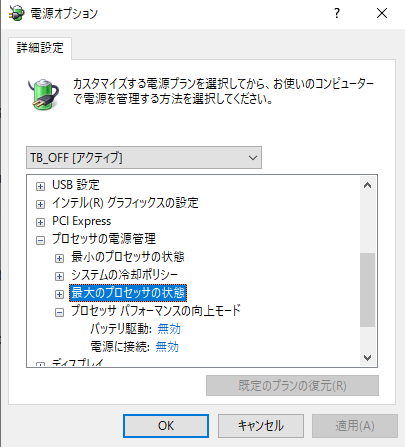
タスクマネージャーで動作クロックを確認すると定格クロックでクロック上昇が止まっていることがわかる。

ThrottleStopで消費電力を見てみても15Wとなっており、設計上のTDPの範囲となった。
さらなるCPUのクロックダウン
ターボブーストの無効化以外にもWindowsからCPUの最大速度を抑制することが可能だ。
発熱を強制的に抑えたかったり、バッテリーの長時間稼働させたいなどの目的があれば、有効な手段だ。
最大スピードを100として、1%単位で性能を抑えることができる。
レジストリエディタ(regedit.exe)を起動する- レジストリエディタのアドレスバーに以下を入力
HKEY_LOCAL_MACHINE\SYSTEM\CurrentControlSet\Control\Power\PowerSettings\54533251-82be-4824-96c1-47b60b740d00\bc5038f7-23e0-4960-96da-33abaf5935ec Attributesを2にする。(Attributesがない場合は右クリックで新規⇒DWORDで作成する)
レジストリへの設定が完了すると電力オプション画面に以下が追加される
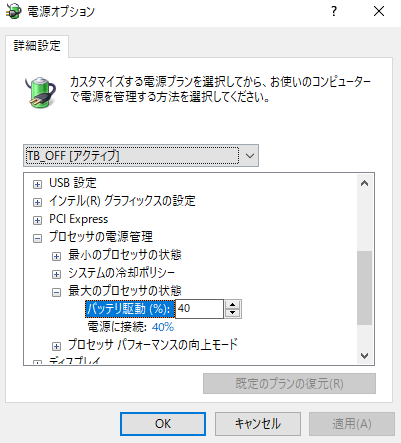
バッテリー駆動と電源に接続のところを40%等にしよう。
タスクマネージャーで動作クロックを確認すると0.8Ghzで動作していることがわかる。

この状態でCPU負荷を高めた場合でもCPUのパッケージ消費電力は約7Wであるため、最大消費電力を抑えることができた。
まとめ
- レジストリ設定で電力オプションの追加設定ができる
- ターボブーストを無効化して、ワットパフォーマンスを改善できる。
- 最大のプロセッサの状態からさらに動作速度を抑えることができる。